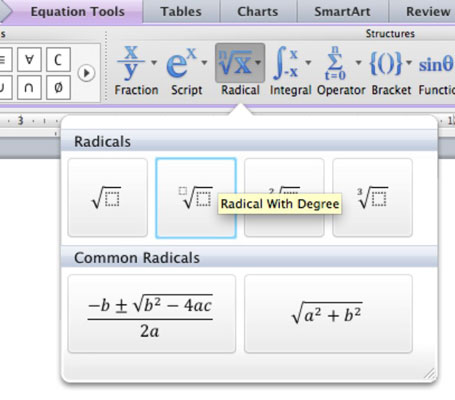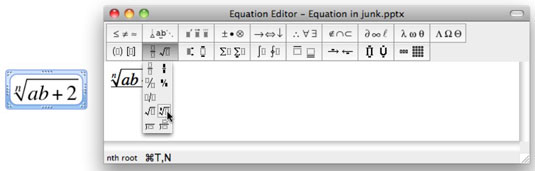Det är enkelt att skriva och redigera ekvationer i Office 2011 för Mac, oavsett om du arbetar med enkla eller komplexa ekvationer. Office 2011 för Mac erbjuder två sätt för dig att representera numeriska ekvationer som inte är möjliga att skriva från tangentbordet. för att lösa detta ekvationsproblem:
Ekvationer från Office Ribbon
Följ dessa steg för att skapa en symbol eller formel i Word 2011 från menyfliksområdet:
Placera markören i dokumentet där du vill placera symbolen, formeln eller ekvationen.
Välj Infoga → Ekvation från menyn.
Detta tar upp fliken Ekvationsverktyg i menyfliksområdet.

Klicka på en kategori från gruppen Strukturer på fliken Ekvationsverktyg.
Kategorier inkluderar bråk, skript, radikal och många fler. Alla kategorier har en undermeny som visar gallerier med flera alternativ. Håll muspekaren över varje alternativ i galleriet så visas beskrivningar som ett skärmtips. När du klickar på alternativet du vill infoga placeras en platshållare för ekvationen i det öppna dokumentet.
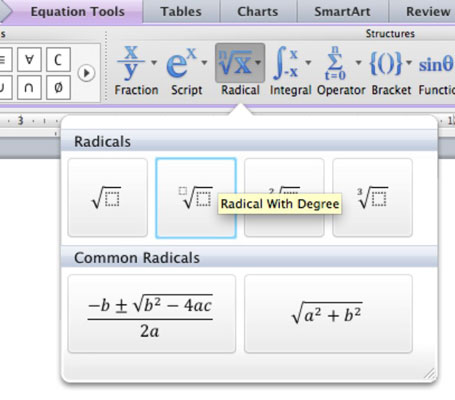
Klicka inuti prickade rutor för att skriva siffror eller text.
Klicka utanför ekvationsområdet när du är klar.
Resultatet är en ekvation placerad i ditt dokument. För att göra ytterligare ändringar av din ekvation, klicka bara för att markera den och ta fram fliken Ekvationsverktyg på menyfliksområdet. Redigera och gör ändringar efter behov.
Använda ekvationsredigeraren i Office 2011
Equation Editor ingår i Microsoft Office och låter dig skriva matematiska symboler och ekvationer.
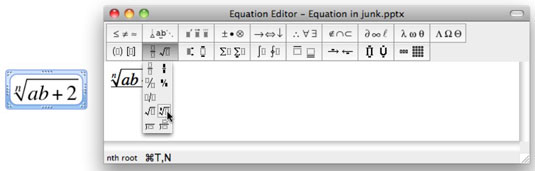
Även om ekvationsredigeraren ser komplicerad ut, är den faktiskt ganska enkel att använda:
Placera markören i dokumentet där du vill placera symbolen, formeln eller ekvationen.
Från huvudmenyn väljer du Infoga → Objekt.
Detta steg tar fram objektdialogrutan.
Rulla upp eller ner och välj alternativet Microsoft Equation och klicka sedan på OK.
Ekvationsredigeraren öppnas i ett eget fönster.
Klicka på en formelmall från symbolkategorierna.
Vissa kategorier har undermenyer att välja mellan. Beskrivningar visas när du för musen över de olika symbolerna.
Klicka inuti prickade rutor för att skriva siffror eller text.
Du kan lägga till text genom att helt enkelt skriva i redigeringsrutan. Du kan till exempel ta en formel och förvandla den till en ekvation genom att skriva y= framför formeln.
Klicka på den röda Stäng-knappen när du är klar.
Resultatet är ett Equation Editor-objekt i ditt dokument. För att öppna ekvationsredigeraren igen för att göra ytterligare redigeringar av ditt objekt, högerklicka bara på kanten av ekvationsredigerarens objekt i dokumentet och välj sedan Öppna ekvationsobjekt från popup-menyn.